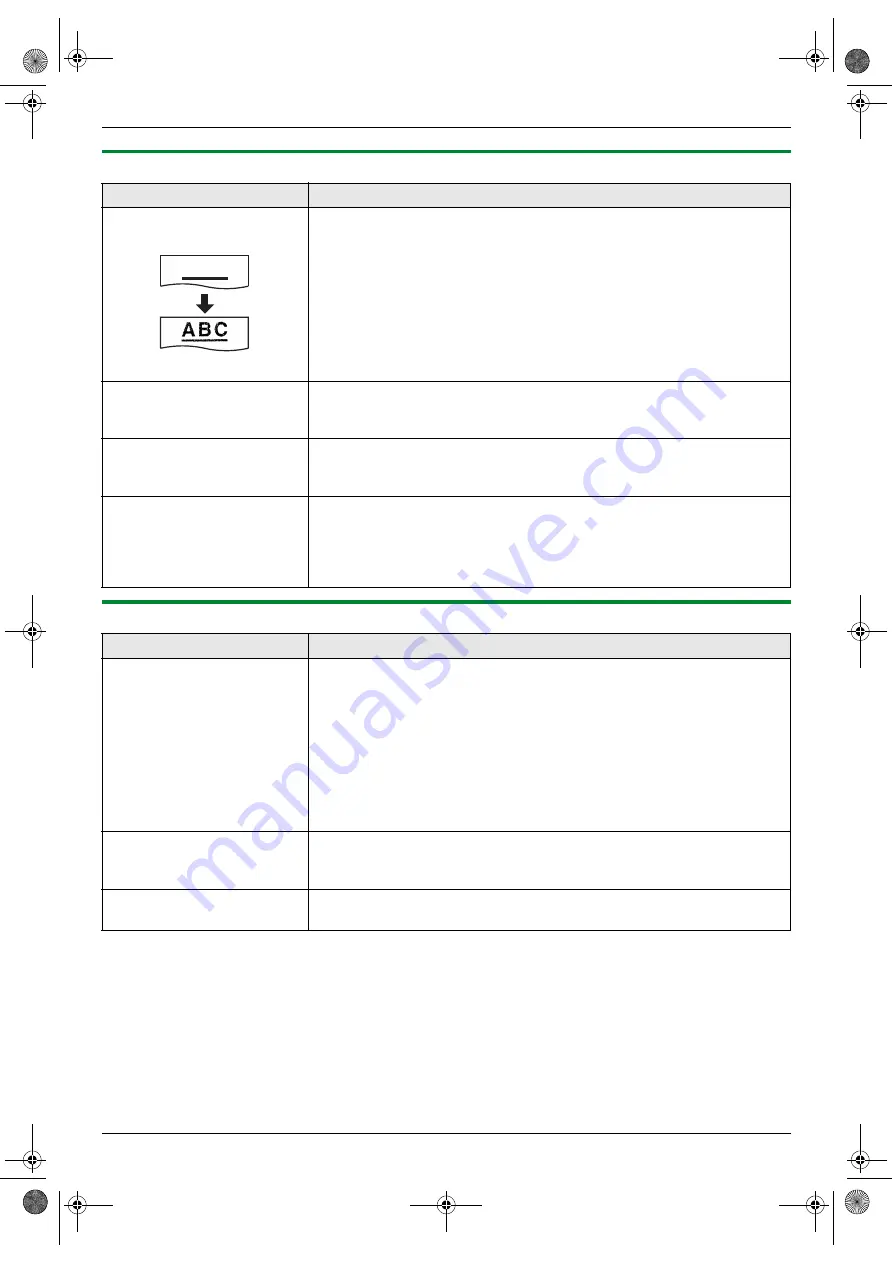
11. Ayuda
67
Para obtener ayuda, visite http://www.panasonic.com/help
11.3.2 Problemas de impresión
11.3.3 Escáner
Problema
Causa y solución
La calidad de la impresión es
deficiente.
L
Algunos papeles indican sobre qué cara se debe imprimir. Intente darle vuelta al papel
de impresión.
L
Es posible que esté utilizando papel con contenido de algodón o fibra superior al 20%,
como el papel membretado o papel para curriculum vitae.
L
El papel de impresión está demasiado húmedo. Utilice papel nuevo.
L
El toner restante está bajo. Reemplace el cartucho de toner.
L
Para comprobar la vida y calidad de la unidad de tambor, por favor imprima la lista de
prueba de la impresora (página 84). Si la calidad de impresión continúa siendo
deficiente, reemplace el cartucho de toner y la unidad de tambor.
L
El modo ahorro de toner de la función #482 está ajustado a ACTIVAR (página 51).
Solo salen hojas en blanco.
L
Colocó el documento al revés cuando use la copiadora.
L
El otro usuario colocó mal el documento en su fax. Verifique con el otro usuario (solo KX-
MB781).
Aparecen líneas negras, líneas
blancas o manchas en los
documentos impresos.
L
El cristal o los rodillos están sucios con líquido corrector, etc. Límpielos (página 80, 83).
No inserte un documento hasta que el líquido corrector se haya secado completamente.
El texto en color se imprime en
negro en lugar de hacerlo en
escala de grises al imprimir desde
Microsoft PowerPoint u otras
aplicaciones.
L
Seleccione
[
Color
]
o quite la marca enseguida de
[
Escala de grises
]
en el diálogo de
impresión de forma que el texto en color se imprima en escala de grises.
Problema
Causa y solución
No es posible escanear.
L
Al escanear en alta resolución, se requiere una gran cantidad de memoria disponible. Si
su computadora le advierte que la memoria es insuficiente, cierre otras aplicaciones e
inténtelo de nuevo.
L
La unidad a la que llamó está en uso. Vuelva a intentarlo más tarde.
L
No hay suficiente espacio en el disco duro. Borre los archivos innecesarios e inténtelo de
nuevo.
L
Reinicie la computadora e inténtelo de nuevo.
L
Revise la conexión entre la computadora y la unidad (página 15, 22).
L
Intentó escanear un documento más largo que el papel que colocó. Cambie la
configuración o divida el documento al tamaño adecuado del papel, e inténtelo de nuevo.
El documento no se alimenta en la
unidad cuando ésta se usa como
escáner.
L
Retire el documento que está en el alimentador automático de documentos y reinsértelo.
Aún después de hacer clic en
[
Cancelar
]
, el escaneo continúa.
L
Espere un poco. Es posible que la solicitud de cancelación tarde un poco en ser
aceptada.
A B C
MB271-781-PFQX2723ZA-OI-es.book Page 67 Tuesday, May 22, 2007 6:35 PM
















































